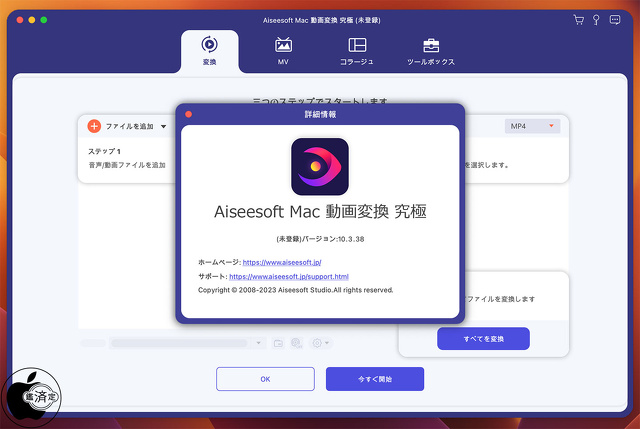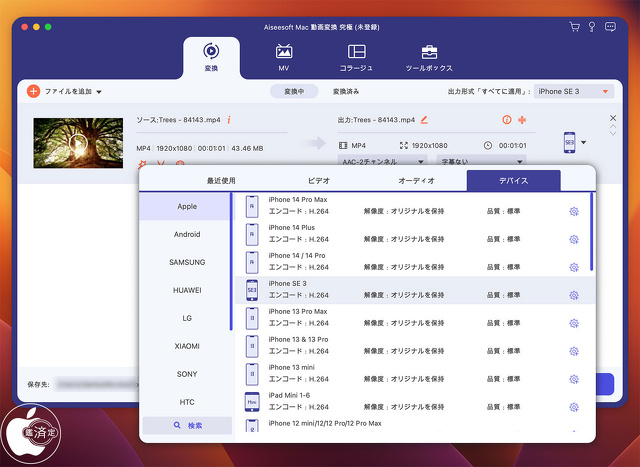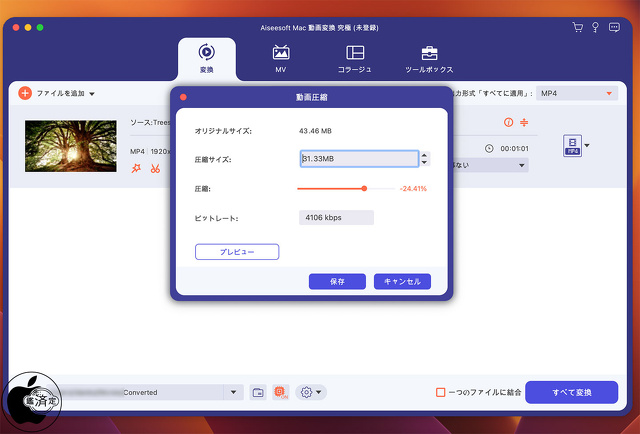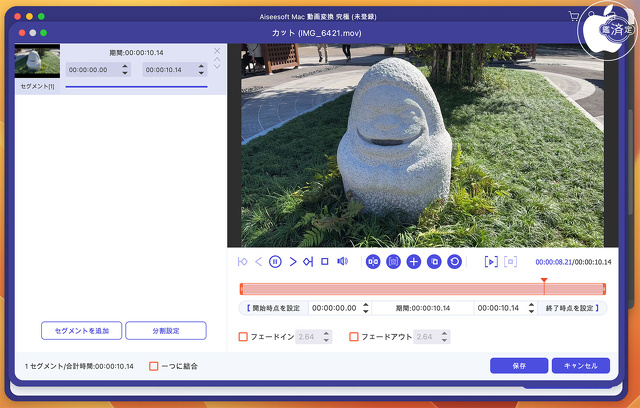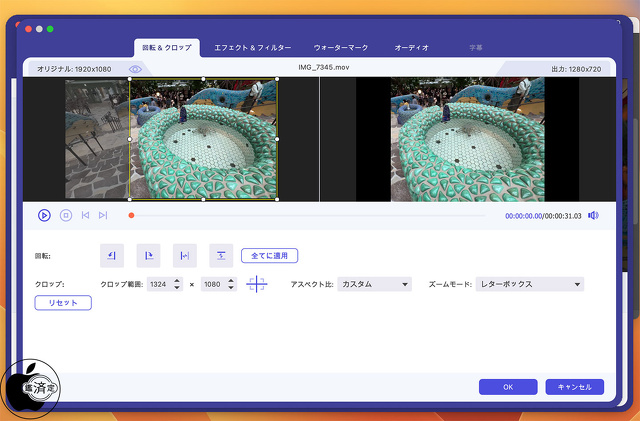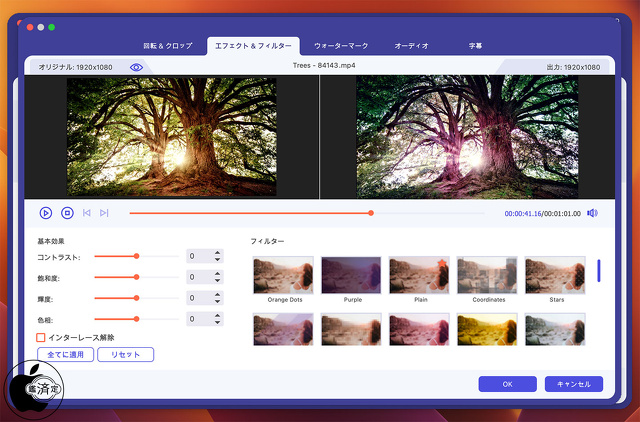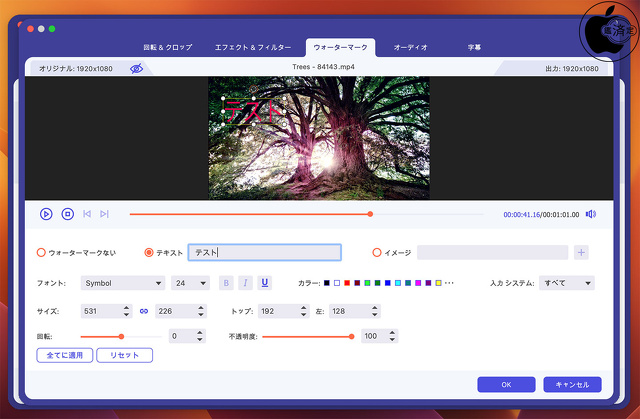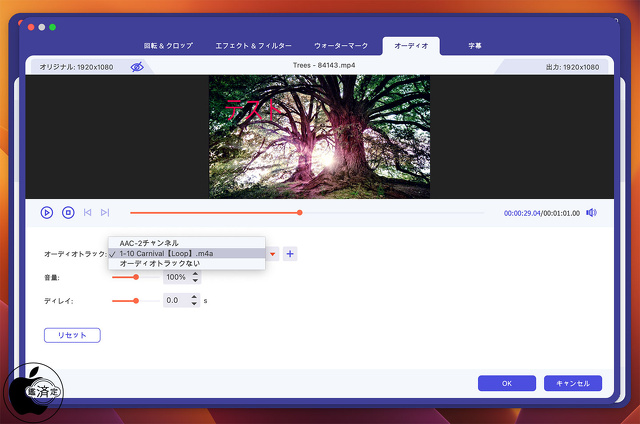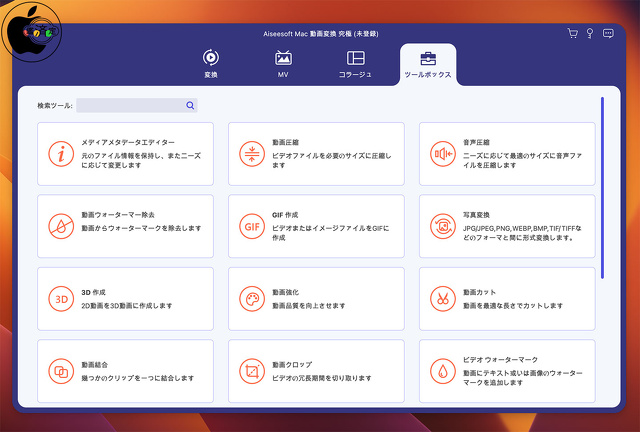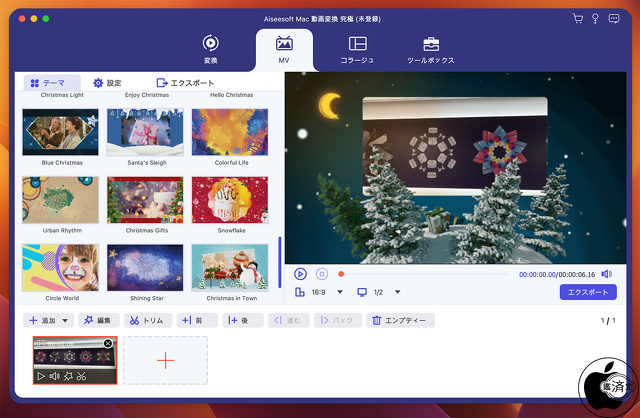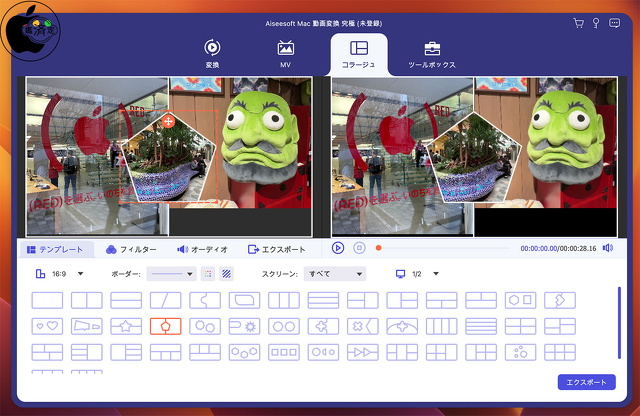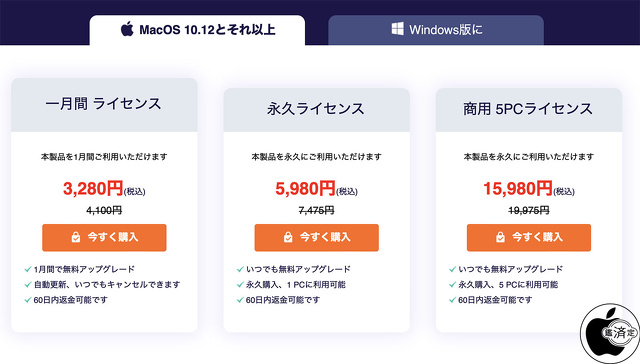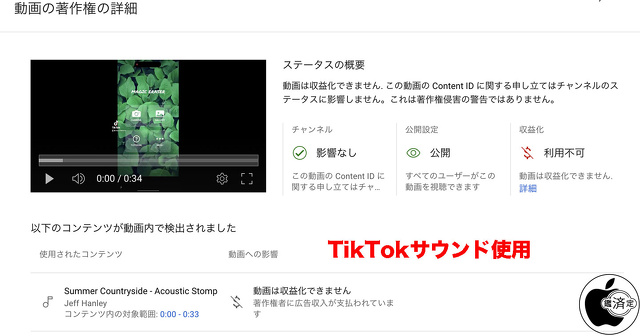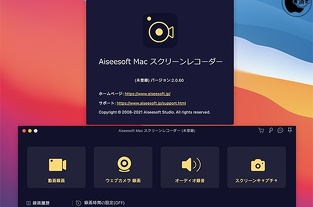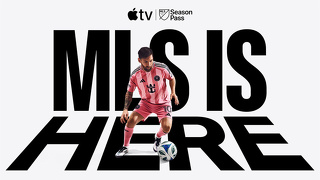Aiseesoftの動画編集&変換ソフトウェア「Aiseesoft Mac 動画変換 究極」を試す
※本サイトは、アフィリエイト広告および広告による収益を得て運営しています。購入により売上の一部が本サイトに還元されることがあります。
Aiseesoftが販売する動画編集&変換ソフトウェア「Mac 動画変換 究極」を試してみました。
H.265/HEVC、 H.264、 Xvid、VP8、VP9を含めて、500以上の動画・音声ファイルを相互変換できます。
手元の如何なる動画をiPhone、Android、Switch、PS4、PS5などのデバイスに再生するフォーマットに変換できます。
さらにMP4、MKV、AVIなどの動画ファイルから音声を抽出して、MP3、AAC、WMAなどとして保存できます。
macOS Sierra 10.12以降のシステム環境に対応し、Apple シリコン搭載の MacではRosetta 2動作となります。
Aiseesoft Mac 動画変換 究極を起動し「+」をクリックして動画や音声ファイルを追加するか、ファイルをドラッグ&ドロップして追加します。
出力形式をクリックし、使用するiPhone、iPadなどの端末に最適なフォーマットを選択します。
次に「変換」ボタンをクリックして変換を実行します。
動画変換時に、動画ファイルの圧縮も行えます。
オリジナルサイズに対して圧縮したいサイズを指定したり、圧縮率指定、ビットレート指定なども行えます。
圧縮率が高くなると画質が劣化するため、予め「プレビュー」ボタンをクリックして確認した方が良いです。
カット編集機能も搭載されていて、動画の必要な部分だけを抽出することが出来ます。
また、映像が徐々に現れたり、音楽の音量がだんだん大きくなってたりする効果「フェードイン・フェードアウト」編集も行えます。
回転&クロップタブでは、動画の45度回転や上下左右の反転が行えます。
動画の範囲を指定してクロップすることも可能です。
エフェクト&フィルタータブでは、自由に動画の輝度、コントラスト、飽和度、色相及びボリューム効果スクロールバーを調整できます。
予め用意されたエフェクトやフィルターを選んでクリックするだけで適用することも可能です。
ウォーターマークタブでは、動画に重ね合わせるロゴやテキストの編集を行うことが可能です。
テキストではフォント、サイズ、太字、アンンダーライン、カラー、サイズ調整など細かく調整出来ます。
ロゴなどの画像を配置することも簡単に行えます。
オーディオタブでは、動画のオーディオの音量やディレイ調整を行うことが出来ます。
動画のオリジナルオーディオを消し、別のオーディオファイルを追加することも可能です。
ツールボックスタブでは、メディアメタデータエディター、動画ウォーターマー除去、3D 作成、動画結合、動画圧縮、音声圧縮、GIF 作成、動画強化、動画クロップ、写真変換、動画カット、ビデオウォーターマークなど用途に合わせたツールが多数用意されています。
MVタブは、プロのデザイナーによりデザインされたテンプレートが数多く用意されています。
気になるテーマ、トランジション、フィルター効果、バックグランドミュージックを選択して、動画、スライドショーに追加することができて、MVの作成にとても便利です。
コラージュタブは、2つまたはそれ以上の動画ファイルを一つのフレームにコラージュして同時に再生するのにとても便利です。
同時に幾つかのビデオを分割画面に並べることができ、ロードされたファイルに美しいフィルターを追加することができます。
バックグラウンドミュージックの追加も可能です。
Aiseesoft Mac 動画変換 究極の利用料金は、一月間 ライセンスの場合3,280円(通常4,100円)、永久ライセンスの場合5,980円(通常7,475円)、商用 5PCライセンスの場合15,980円(19,975円)となっています。
60日以内であれば返金可能だそうです。
TikTokなどに投稿したショート動画をYouTubeのショート動画として再投稿する場合、著作権の問題から収益化が利用できないことがあります。
そうした問題を回避するためにオーディオ部分のみ差し替えしたい場合に便利だと思います。
ネットでは無料で使える動画 変換 フリーソフトは多くありますが、無劣化かつ高速度で動画を変換したいなら、プロのAiseesoft Mac 動画変換 究極なら優れた選択だと思います。また、Aiseesoft Mac 動画変換 究極には多種類の編集機能も備えているので、Macの動画編集 ソフトを探っているなら、そのソフトには多種類の編集機能も備えているので試してみて下さい。